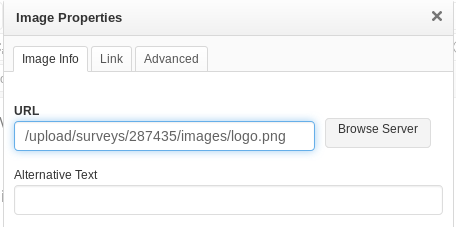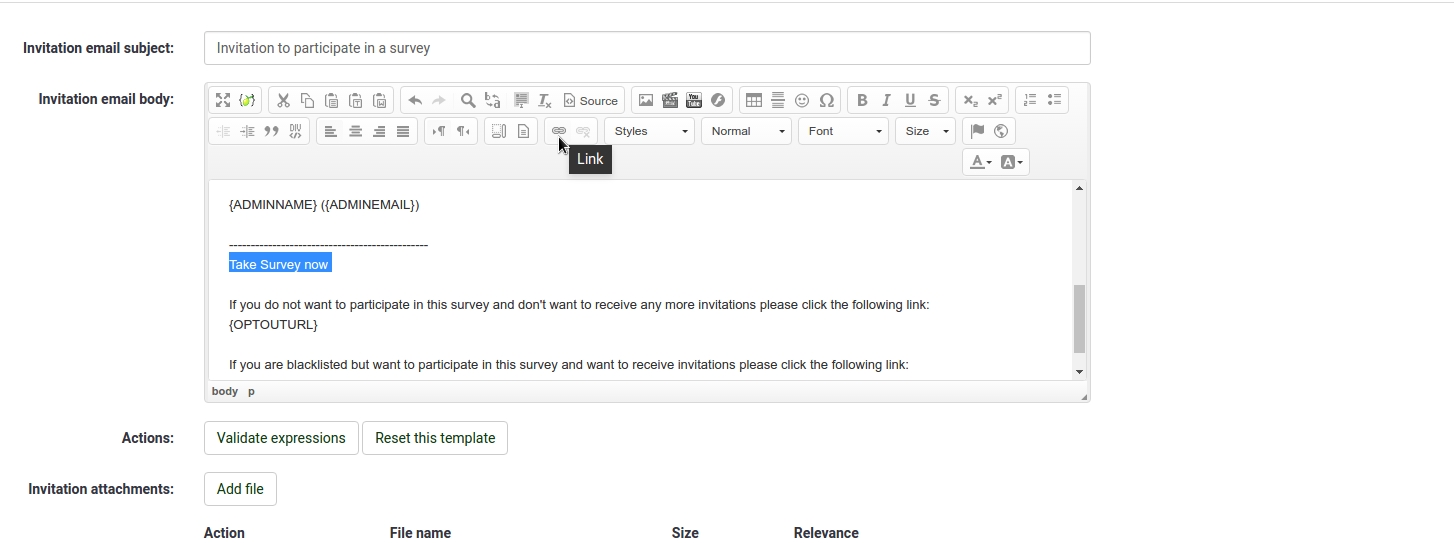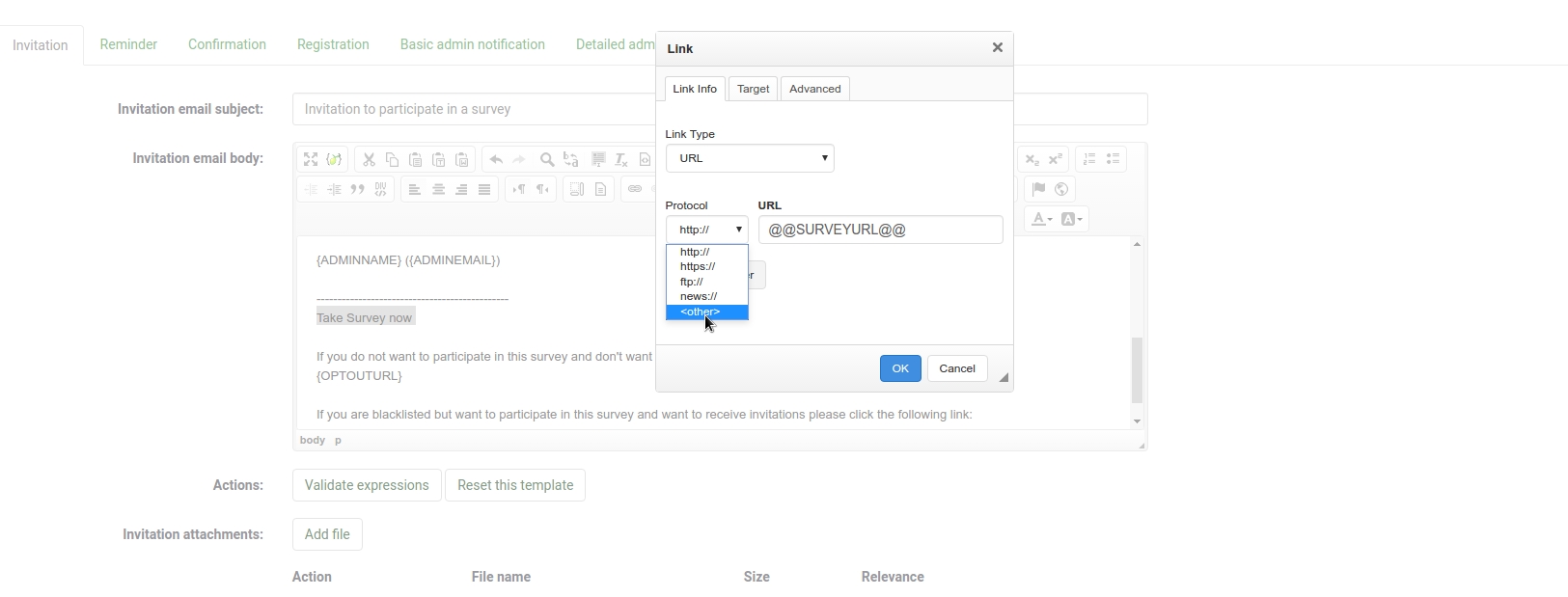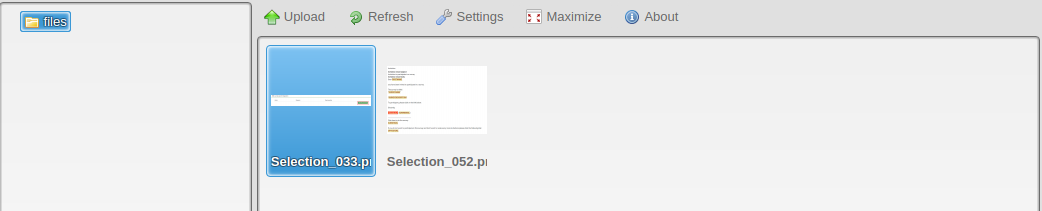E-mail sablonok
From LimeSurvey Manual
Bevezetés
Az e-mail sablonok személyre szabott meghívók, emlékeztetők, visszaigazolások és regisztrációs e-mailek küldésére szolgálnak a résztvevőknek (a felmérés résztvevői táblázatából). A felmérés adminisztrátorainak küldött szabványos alapvető (vagy részletes) adminisztrátori értesítéseket is szerkesztheti.
E-mail sablonok: Beállítások > Felmérés menü > E-mail sablonok
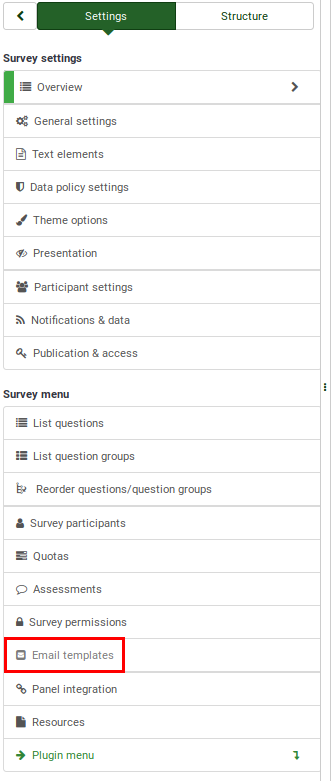
E-mail sablonok panel
Az e-mail sablonok panel:
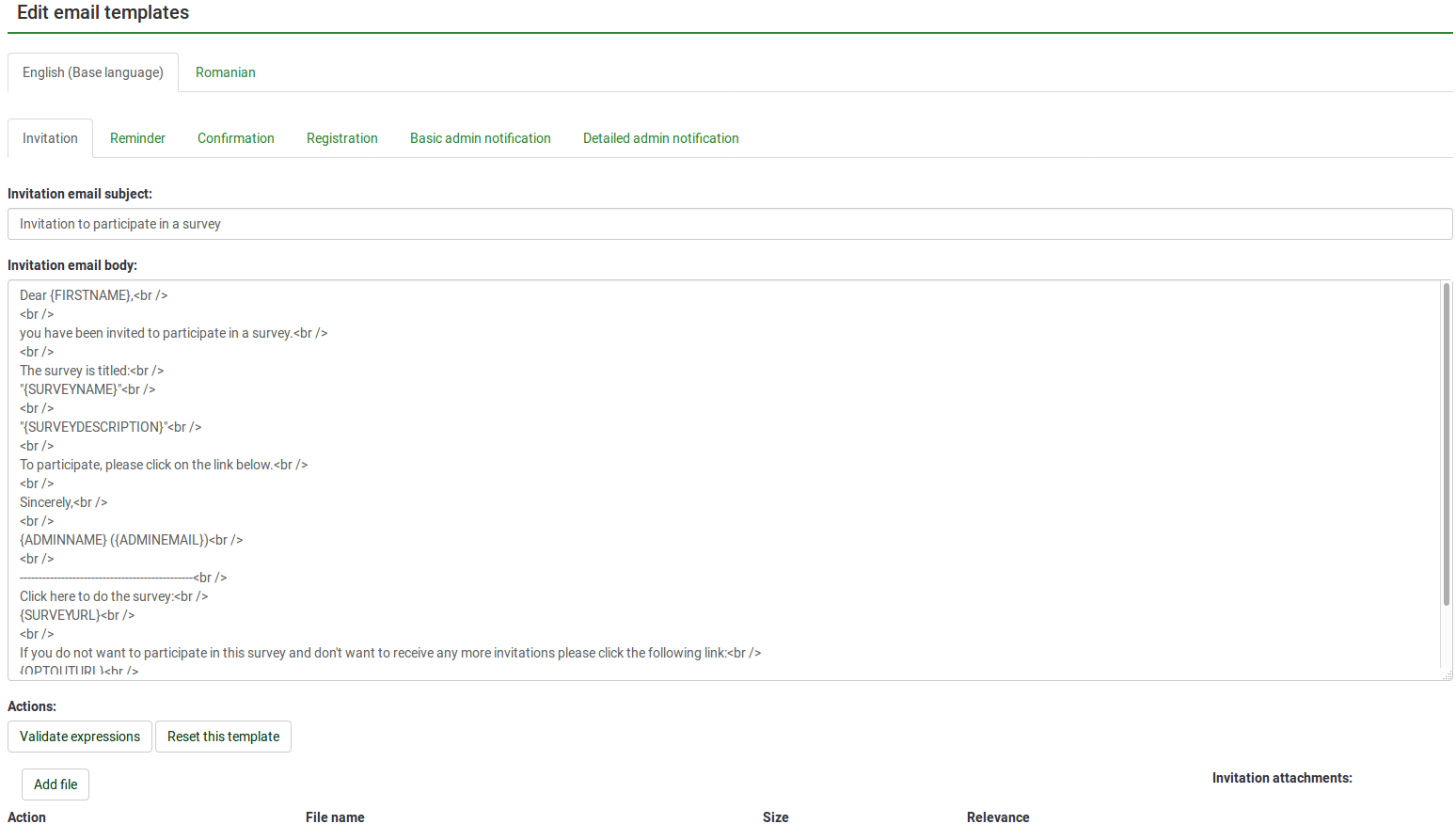
A fenti képernyőképen a "HTML forrás" szerkesztő módot használjuk. A módosításhoz lépjen a személyes fiókbeállításokhoz.
Ötféle e-mail küldhető a felhasználóknak vagy adminisztrátoroknak:
Meghívó
Ez a funkció arra szolgál, hogy tömegesen küldjön e-maileket a felmérés résztvevői táblázat azon résztvevőinek, akik még nem kaptak meghívót a felmérés kitöltésére.
Az e-mail sablonok panelen szerkesztheti a felmérés résztvevőinek küldött üzenetet. Annak ellenőrzéséhez, hogy mely e-mail helyőrzők használhatók, olvassa tovább a következő wiki alszakasz. Az ExpressionScript segítségével további személyre szabhatja a meghívó e-mail sablonját.
Emlékeztető
Az „Emlékeztető” funkció segítségével a felmérés adminisztrátorai emlékeztethetik a résztvevőket a felmérés résztvevőinek táblázatából, hogy válaszoljanak a felmérésre.
Az emlékeztető e-mail alapértelmezett formátumát az „E-mail sablonok panelen” módosíthatja. Annak ellenőrzéséhez, hogy mely e-mail helyőrzők használhatók, olvassa tovább a következő wiki alszakasz. Az ExpressionScript segítségével személyre szabhatja ennek az e-mail-sablonnak a szövegét.
Megerősítés
Ha tokeneket használnak, és egy résztvevő kitölti a kérdőívet, egy megerősítő e-mailt küldünk az e-mail címére. Ezt a funkciót a Participant settings panelen kapcsolhatja ki.
Kattintson a "Megerősítés" fülre, ha szerkeszteni szeretné az e-mail sablont. Ellenőrizze az e-mail helyőrzők, hogy megtudja, melyek használhatók az ilyen típusú e-mailekben. Az ExpressionScript segítségével személyre szabhatja e-mailjeit.
Regisztráció
Ha a zárt hozzáférési mód engedélyezve van (van egy felmérés résztvevői táblázat, ami azt jelenti, hogy csak azok a résztvevők végezhetik el a Ha engedélyezi a résztvevőknek nyilvános regisztrációt a felmérésben, a felmérés résztvevőinek táblázatában új bejegyzés jön létre, miután a válaszadó elküldte a nevét és e-mail címét. Egy szkript, amely a háttér automatikusan küld a megfelelő válaszadónak egy regisztrációs e-mailt, amely tartalmazza azt az URL-t a tokennel, amelyet az újonnan regisztrált felhasználónak el kell érnie.
Kattintson a „regisztráció” fülre az e-mail formátumának szerkesztéséhez. Ne felejtse el először megnézni, hogy mely e-mail helyőrzők használhatók a szövegtörzsben. Az ExpressionScript további testreszabást biztosíthat a használni kívánt törzsszöveghez.
Alapvető és részletes rendszergazdai értesítések
Ha adminisztrátori értesítéseket szeretne kapni, kattintson az Adatkezelés fülre, és írjon be egy e-mail címet az "Alapszintű rendszergazdai értesítő e-mail küldése" mezőbe, majd egy másikat (vagy ugyanazt) a " "Részletes adminisztrátori értesítő e-mail küldése a következő címre" mező.
Alapértelmezés szerint az egyetlen különbség a kettő között a {ANSWERTABLE} extra helyőrzővel kapcsolatos, amely a részletes rendszergazdai értesítő e-mail sablonban található. Ez lehetővé teszi az ilyen jellegű e-maileket fogadó felhasználó számára, hogy a beküldött válaszokat is ellenőrizze. Nem kell hozzáférniük a LimeSurvey telepítéséhez.
Az ExpressionScript és az email placeholders segítségével azonban személyre szabhatja ezt a két e-mail sablont.
E-mail sablonok mezői
Minden e-mail sablon a következőket tartalmazza:
- Az e-mail tárgya: A küldeni kívánt e-mail címe/köteg e-mail;
- Az e-mail törzse: Szövegdoboz, amely a résztvevőknek elküldeni kívánt szöveges üzenetet tartalmazza. Tartalmazhat szöveget, képeket és e-mail helyőrzőket. Az ExpressionScript a kézbesíteni kívánt üzenet további testreszabására is használható;
- E-mail műveletek: Két művelet érhető el:
- Sablon visszaállítása: Kattintás után a HTML kód visszaáll. Nem törlődik szöveg;
- Kifejezések érvényesítése: Ellenőrzi az e-mail logikáját – hogy a helyőrzőket helyesen használják-e vagy sem. Erősen javasoljuk a használatát, mielőtt e-maileket küldene. Így láthatja, hogy a helyőrzők megfelelően vannak-e definiálva vagy sem. Az alábbi példában egy kis elírási hiba található – pirossal van kiemelve.
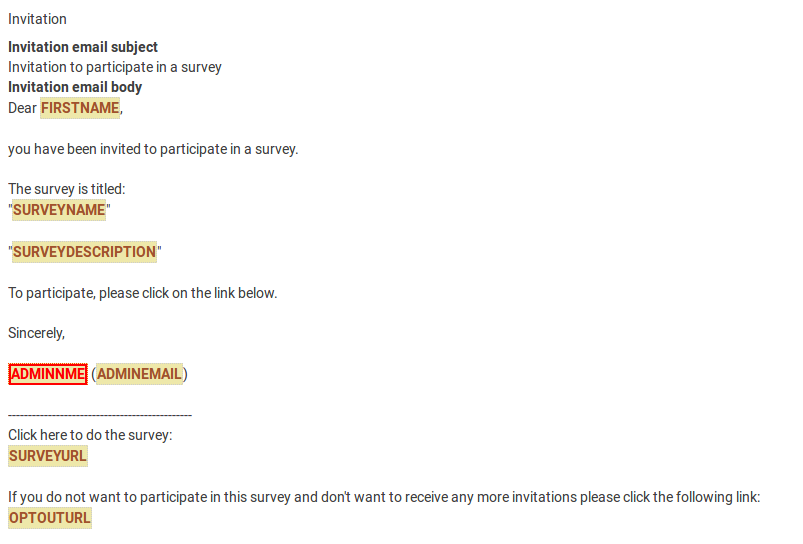
E-mail helyőrzők
Az alapértelmezett e-mail sablonokban különböző e-mail helyőrzőket használnak az e-mail törzsében és/vagy tárgyában. Az ő szerepük az, hogy összekapcsolják a küldeni kívánt e-maileket a felmérés résztvevői listáján szereplő minden résztvevővel. A felmérésben részt vevők táblázatából származó adatok (pl. e-mail cím, keresztnév, vezetéknév, token stb.) automatikusan felvételre kerülnek és különböző egyedi e-mailekbe kerülnek, mielőtt elküldenék őket a felmérés résztvevőinek listájából.
Az alábbiakban felsoroljuk azokat az e-mail helyőrzőket, amelyek a meghívó és az emlékeztető törzsüzenetében használhatók e-mail sablonok. Az e-mailek elküldésekor ezeket az e-mail-helyőrzőket a meghívó/emlékeztető e-mail előnézetében a felmérésből és a felmérés résztvevőinek táblázatából származó adatokkal helyettesítjük.
| {ADMINEMAIL} | A felmérés adminisztrátorának e-mail-címe |
| {ADMINNAME} | A felmérés adminisztrátorának neve |
| {SURVEYNAME } | A felmérés címe |
| {SURVEYDESCRIPTION} | A felmérés leírása |
A következő helyőrzők engedélyezettek a meghívó/emlékeztető e-mail-sablonokban (""és/vagy"" tárgy mezőkben), és ezeket az e-mailek elküldésekor lecseréljük:
| {EMAIL} | A címzett e-mail-címe |
| {FIRSTNAME} | Utónév |
| {LASTNAME} | Vezetéknév |
| {SURVEYURL} | A felmérés indításának URL-je – ha HTML formátumú e-maileket küld, a teljes URL-cím megjelenik a felmérésben résztvevő számára |
| @ @SURVEYURL@@ | A felmérés indításának URL-je – ez a barebone link. Használja ezt, ha be szeretné építeni a hivatkozást az egyéni HTML-elemeibe valahol (elérhető a v1.90-es és újabb verziókban) |
| {OPTOUTURL} | Az URL-cím, amellyel deaktiválhatja az e-mailek küldését az adott felméréshez - egy teljes link jelenik meg az e-mail sablon HTML verziójában |
| {OPTINURL} | Ha egy felhasználó feketelistán van, és részt kíván venni a megfelelő felmérésben, rá kell kattintania a feliratkozásra. URL, ahol ismét kaphat felmérési meghívókat/emlékeztetőket. |
| {GLOBALOPTOUTURL} | A válaszadó URL-címe, amellyel leiratkozhat a központi résztvevők listájáról ezen az oldalon – a teljes link megjelenik az e-mail sablon HTML verziójában |
| {TOKEN} | A felmérés eléréséhez szükséges token |
| {USESLEFT} | A token használatainak száma |
| {VALIDFROM} | A token érvényességének dátuma |
| {VALIDUNTIL} | A token érvényességének dátuma |
| {EMAILSTATUS} | Az e-mailek átugrására szolgál e-mail küldéskor. Az alapértelmezett e-mail állapot "OK". |
| {LANGUAGE} | Többnyelvű felmérések esetén az e-mailekhez használandó nyelv és a felmérés URL-jének meghatározására szolgál |
| {KÜLDETT} | A meghívó küldésének dátuma ISO8601 formátumban idővel (Ymd H:i:s PHP-ben) |
| {REMINDERSENT } | Az emlékeztető küldésének dátuma ISO8601 formátumban idővel (Ymd H:i:s PHP-ben) |
| {REMINDERCOUNT} | A már elküldött emlékeztetők száma |
| {BEFEJEZETT } | A felmérés befejezésének dátuma |
| {TID} | Belső azonosító a tokentáblázatban |
| {ATTRIBUTE_1} | Attribútum 1 |
| {ATTRIBUTE_2} | 2. attribútum (...és így tovább a további attribútummezőkért) |
Ha a felmérése nem anonim, az e-mail helyőrzőket arra használhatja, hogy konkrét bejegyzési/résztvevői adatokat adjon hozzá a Felmérés szöveges elemei panelhez (pl. felmérés leírása, üdvözlő üzenet, vége üzenet).
| {TOKEN:EMAIL} | Megjeleníti a résztvevő e-mail-címét a felmérés résztvevőinek táblázatában |
| {TOKEN:FIRSTNAME} | Megjeleníti a résztvevők keresztnevét a résztvevő a felmérés résztvevői táblázatából |
| {TOKEN:LASTNAME} | Megjeleníti a résztvevő vezetéknevét a felmérés résztvevői táblázatából |
| {TOKEN} | Megjeleníti a résztvevő token kódja a felmérés résztvevői táblázatából |
| {TOKEN:ATTRIBUTE_1} | Megjeleníti a résztvevő "1. attribútuma"-t a felmérés résztvevői táblázatából |
| { TOKEN:ATTRIBUTE_2} | Megjeleníti a résztvevő "2. attribútumát" a felmérés résztvevői táblázatából (és így tovább további attribútummezők esetén) |
Ezek az e-mail-helyőrzők a megerősítő és a rendszergazdai értesítő e-mail-sablonokban is használhatók.
Bizonyos helyőrzők csak a rendszergazdai értesítési sablonokon belül használhatók. Felhívjuk figyelmét, hogy válaszonként egy e-mailt küldünk az adminisztrátor e-mail címére!
Az alábbiakban felsorolunk néhány olyan helyőrzőt, amelyek csak a rendszergazdai értesítési paneleken használhatók:
| {VIEWRESPONSEURL} | Egy olyan URL-t jelenít meg, amely a válaszadó beküldött válaszára irányítja át Önt |
| {EDITRESPONSEURL} | Egy LimeSurvey-re irányító URL-t jelenít meg. oldal, ahonnan szerkesztheti az adott felmérésben résztvevő által beküldött válaszokat |
| {STATISTICSURL} | Kattintson erre az URL-re a felmérés statisztikáinak eléréséhez |
| {ANSWERTABLE} | Ha meg szeretné jeleníteni a résztvevő beküldött válaszait az adminisztrátori értesítő e-mailben, használja ezt az e-mail-helyőrzőt. Így többé nem kell hozzáférnie a LimeSurvey telepítéséhez, hogy ellenőrizze az adott válaszadó beküldött válaszait (ahogyan a {VIEWRESPONSEURL} helyőrző teszi). |
- Ha a felmérés anonimizált válaszokat használ, akkor a tokenhez kapcsolódó helyőrzők nem fognak működni az értesítő e-mail sablonban.
- Használhatja ExpressionScript, hogy kifejezéseket használjon egy e-mail személyre szabásához (New in 1.92 ). Példaként tekintse meg az ExpressionScript útmutatóját.
- Tekintse meg a példákat is a Információ a következőtől: felmérés résztvevői táblázat.
Részvevői leiratkozás
Ha a '{OPTOUTURL}' címkét használja a meghívó/emlékeztető e-mailben, a résztvevők leiratkozhatnak erről a felmérésről az e-mailben található kapcsolódó URL-re kattintva – így Ön nem küld nekik emlékeztető e-mailt. A felmérésből leiratkozó résztvevő e-mail állapota „OptOut” lesz beállítva a felmérés résztvevői listáján.
Barebone URL
Az URL-helyőrzőknek megvan a megfelelő Barebone URL-je. Pl. @@SURVEYURL@@: használhatja a @@OPTOUTURL@@, @@OPTINURL@@
Cserefüggvény használata
Egyes kulcsszavak használhatók az e-mail sablonokban. Például bizonyos kulcsszavak használhatók a token URL-címének helyettesítésére.
Az alábbi példa egy egyszerű linket használ a felmérésre a hosszú URL helyett:
1) Először nyissa meg az e-mail sablonok panelt, és válassza a „Meghívó” lehetőséget.
2) Írja be a szöveget, amelyet hivatkozásként szeretne megjeleníteni a felmérés elindításához.
3) Ezután válassza ki a szöveget.
4) Adja hozzá a helyőrzőt a @@SURVEYURL@@ egyszerű hivatkozáshoz, és válasszon egy másikat a protokollválasztó mezőből.
Most, amikor elküldi meghívó e-mailjeit, rövidebb lesz a felmérés indítására szolgáló link.
E-mail mellékletek
Fájlműveletek
Ha a Fájl hozzáadása gombra kattint, a következő ablak jelenik meg, amelyben a fájl mappából válassza ki azt a dokumentumot, amelyet e-mailben el szeretne küldeni:
A mellékleteket az e-mail sablonszerkesztő felület alján lehet hozzáadni. Felhívjuk figyelmét, hogy az e-mail mellékletek feltöltése felmérésenként történik.
A helyszínen is feltölthet egy fájlt az asztalról a LimeSurvey telepítésébe. Ehhez kattintson a feltöltés gombra, majd válassza ki a fájlt, amelyet csatolni szeretne a megfelelő e-mail sablonhoz.
Miután kiválasztotta, kattintson rá duplán, és a fájl azonnal megjelenik a Fájlok táblázatban, a Fájl hozzáadása gomb alatt:
Ha véglegesen hozzá szeretné csatolni a megfelelő e-mail sablonhoz, ne felejtsen el kattintani az ablak jobb felső sarkában található Mentés gombra.
Annak meghatározásához, hogy egy mellékletet egyedileg kell-e elküldeni, minden melléklethez hozzáadhat egy relevanciaegyenletet.
Az ExpressionScript által támogatott összes funkció használható, valamint a token attribútumok, ha a felmérés tokeneket használ.
Értesítési vagy visszaigazoló sablonokkal lehetőség van a felmérésben használt kérdéskódok használatára is.
Ha törölni szeretne egy fájlt, kattintson a Művelet oszlop alatt található piros kuka gombra, és mentse a változtatásokat.
- Ha egy fájl nem található a fájlrendszerben, az e-mailt melléklet nélkül küldjük el.
- A felmérés exportálása/importálása nem exportálja/importálja a csatolt feltöltött fájlokat . A mellékletek beállításai, valamint a relevanciaegyenletek azonban megmaradnak.
Képmelléklet
Ha HTML e-mailt küld, csatolhat képet/képeket. Ehhez frissítenie kell a kép URL-forrását a LimeSurvey-példány nyilvános könyvtárához vezető útvonal beállításával.